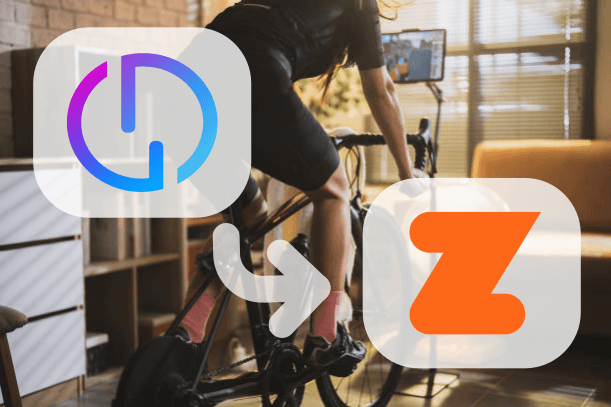
Comment exporter ma séance d’entraînement iDO vers Zwift ?
Les séances d’entraînements structurées iDO peuvent être exportées vers les objects connectés des athlètes très facilement. Voilà comment procéder à l’export vers Zwift, qui demande 2 étapes supplémentaires.
Tu as créé la séance d’entraînement structurée parfaite et tu souhaites l’exporter vers Zwift ? Nous allons t’expliquer comment exporter ta séance prévue depuis iDO, puis l’importer dans Zwift (l’idéal aurait été de pouvoir travailler avec Zwift et réaliser une passerelle avec eux mais nous n’avons aucune réponse à leur part à ce jour). Si tu as un contact chez Zwift on est preneur 🙂 .
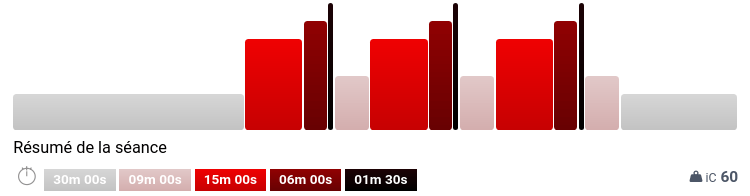
Exporte la séance au format Zwift .zwo
Depuis ton calendrier de séances iDO sport app, ouvre une séance prévue. Dans l’onglet de droite (les 3 petits points) clique sur exporter vers Zwift. Cela va te permettre de générer la séance dans un fichier au format .zwo .
Te voilà en la possession d’un fichier au format Zwift ! La simplicité étant l’une de notre priorité cette partie est très facile et rapide. Il ne reste plus qu’à placer ce fichier dans le dossier de séance Zwift, nous te l’expliquons dans le point suivant.
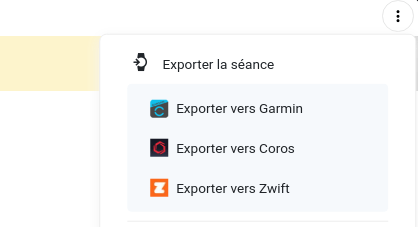
Importe ta séance d’entraînement personnalisé dans Zwift
On aurait pu avoir quelque chose de simple mais Zwift n’ayant pas d’API ouverte aux autres applications, il va falloir se mettre un peu en mode geek. En effet maintenant que tu as le fichier Zwift au format .zwo il va falloir placer le fichier dans le bon dossier pour que le logiciel Zwift prenne en compte la nouvelle séance structurée.
1- Importer la séance structurée dans Zwift sur PC ou sur MAC
Rechercher le dossier des séances personnalisées Zwift : Documents\Zwift\Workouts\<XXXXX-identifiant-zwift>
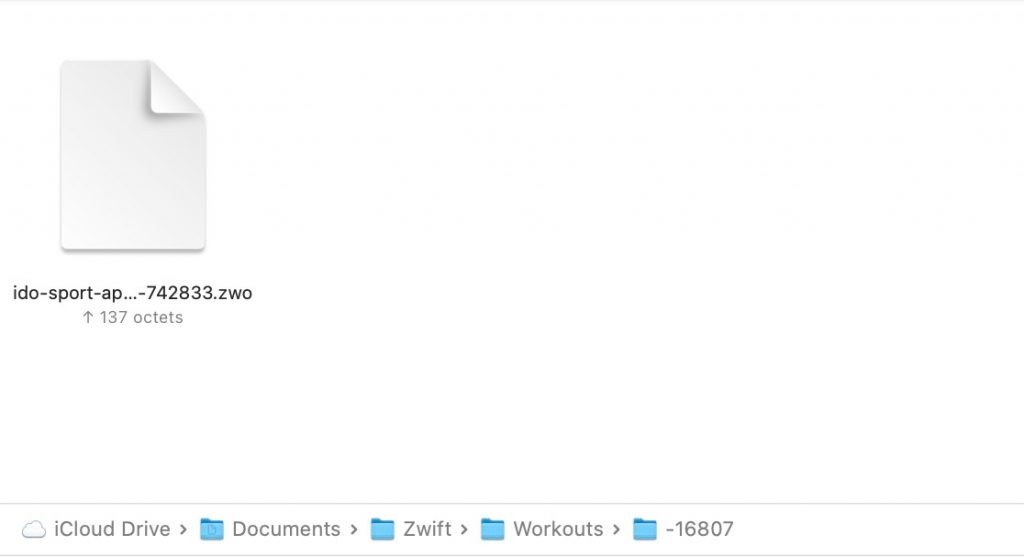
Si tu es le seul utilisateur à utiliser Zwift sur ton PC/MAC, tu devrais avoir un seul dossier nommé avec ton identifiant perso Zwift . Si ta copine/copain squatte ton ordi pour Zwifter (tant que c’est pas le vélo ca va) , il te faut trouver ton identifiant Zwift. Et là au vu la complexité pur une information pourtant très simple à afficher dans le profil par exemple, je te laisse consulter le tutoriel Zwift pour trouver ton identifiant .
Une fois dans le bon dossier, dépose le fichier .zwo que tu as exporté dans l’étape 1.
2- Importer la séance structurée dans Zwift sur IOS
Bienvenue dans le combo gagnant Zwift et Apple. Ton iPhone/iPad ne suffit pas il te faudra également un MAC, jusque là rien d’anormal on est chez Apple. À priori en suivant la méthode ci-dessus pour MAC, ca devrait créer le Workout personnalisé, tu peux ensuite le retrouver depuis l’application. Si tu as un retour sur le sujet je suis preneur.
Sinon pour les cas plus particulier iTunes / Apple TV et consort, je te renvoi au tuto Zwift spécial IOS : si tu arrives au bout des 36 étapes et que cela te semble en fait pas si compliqué … je suis preneur de l’info pour pouvoir la partager à plus de zwifter.
3- Importer la séance structurée dans Zwift sur Android
Mauvaise nouvelle, avec Android il te faut un PC ou un MAC également et suivre la procédure pour PC/MAC décrite auparavant. Les mauvaises langues diront tu vois c’est pareil avec Android que pour Apple. Si on oublie l’aspect financier du problème ils n’ont pas tort.
Effectuer ma séance structurée iDO sur Zwift
Si tu es arrivé jusque là, ca y est tu devrais voir apparaître ta séance dans les entraînements personnalisés. L’entrainement devrait se trouver dans un nouveau dossier iDO sport app ou dans ‘Custom Workouts’ .
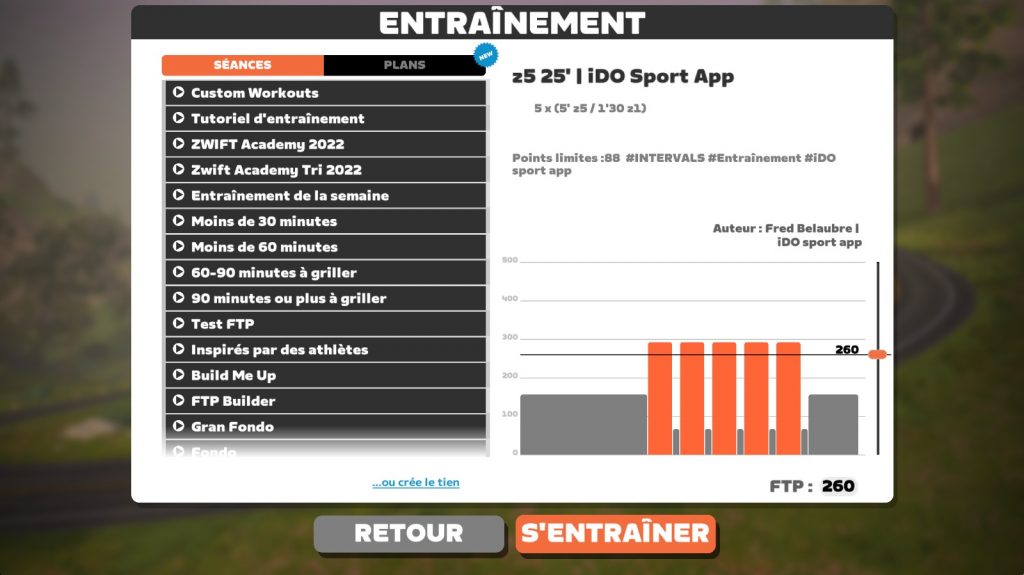
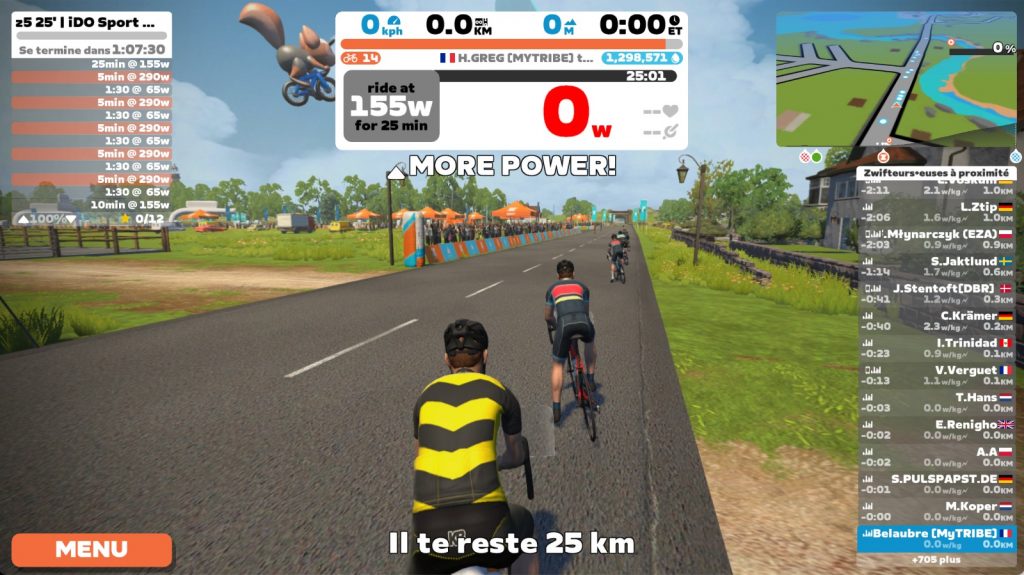
C’est parti, ou Ride On !
